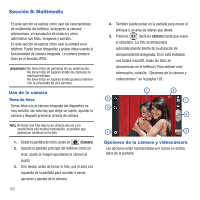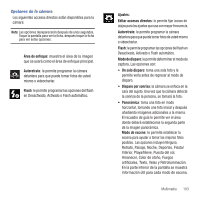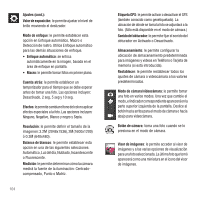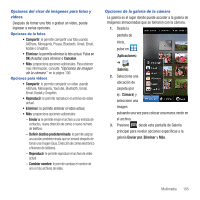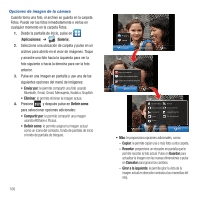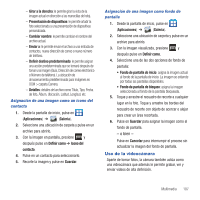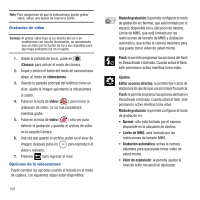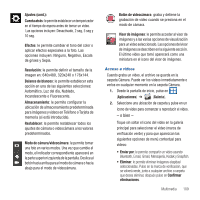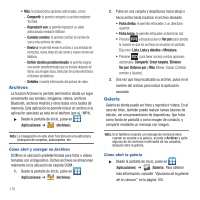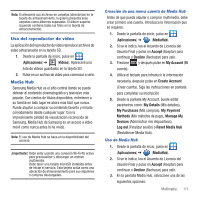Samsung SGH-T679 User Manual (user Manual) (ver.f9) (Spanish(north America)) - Page 111
Uso de la videocámara
 |
View all Samsung SGH-T679 manuals
Add to My Manuals
Save this manual to your list of manuals |
Page 111 highlights
- Girar a la derecha: le permite girar la vista de la imagen actual en dirección a las manecillas del reloj. - Presentación de diapositivas: le permite añadir la foto seleccionada a una presentación de diapositivas personalizada. - Cambiar nombre: le permite cambiar el nombre del archivo actual. - Enviar a: le permite enviar el archivo a una entrada de contactos, nueva dirección de correo o nuevo número de teléfono. - Definir destino predeterminado: le permite asignar una acción predeterminada que se tomará después de tomar una imagen (Guía, Dirección de correo electrónico o Número de teléfono). La ubicación de almacenamiento predeterminada para imágenes es DCM > carpeta Camera. - Detalles: detalles del archivo como Título, Tipo, Fecha de foto, Álbum, Ubicación, Latitud, Longitud, etc. Asignación de una imagen como un icono del contacto 1. Desde la pantalla de inicio, pulse en (Aplicaciones) ➔ (Galería). 2. Seleccione una ubicación de carpeta y pulse en un archivo para abrirlo. 3. Con la imagen en pantalla, presione y después pulse en Definir como ➔ Icono del contacto. 4. Pulse en un contacto para seleccionarlo. 5. Recorte la imagen y pulse en Guardar. Asignación de una imagen como fondo de pantalla 1. Desde la pantalla de inicio, pulse en (Aplicaciones) ➔ (Galería). 2. Seleccione una ubicación de carpeta y pulse en un archivo para abrirlo. 3. Con la imagen visualizada, presione y después pulse en Definir como. 4. Seleccione una de las dos opciones de fondo de pantalla: • Fondo de pantalla de inicio: asigna la imagen actual al fondo de la pantalla de inicio. La imagen se extiende por todas las pantallas disponibles. • Fondo de pantalla de bloqueo: asigna la imagen seleccionada al fondo de la pantalla bloqueada. 5. Toque y arrastre el recuadro de recorte a cualquier lugar en la foto. Toque y arrastre los bordes del recuadro de recorte con objeto de acercar o alejar para crear un área recortada. 6. Pulse en Guardar para asignar la imagen como el fondo de pantalla. - o bien - Pulse en Cancelar para interrumpir el proceso sin actualizar la imagen del fondo de pantalla. Uso de la videocámara Aparte de tomar fotos, la cámara también actúa como una videocámara que además le permite grabar, ver y enviar videos de alta definición. Multimedia 107